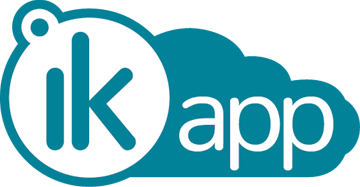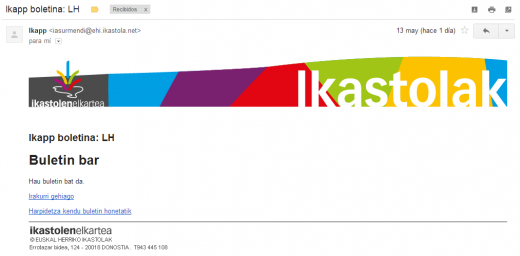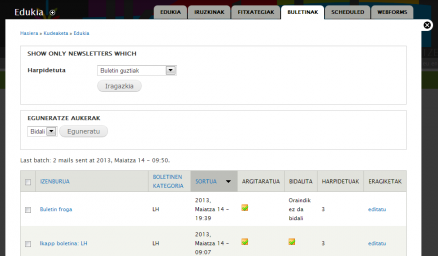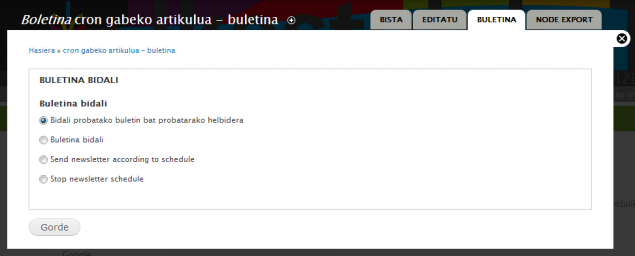Albiste buletinak
Albiste buletin bat sortzeko modu errazena beste eduki mota guztien antzera, edukia gehitu botoia sakatu eta albiste buletina aukeratzea da. Bertan testu editorea erabiliz edozein HTML sortu daiteke eta Hurrengo bidalketan bidali txekbox-a erabiliz, bidaltzeko prest utzi.
Irudi bildumak, artikuluak eta egutegiko gertaerak albiste buletin bihurtu daitezke ere. Horretarako, edukiak sortzerako momentuan Buletinen kategoria atalean edukia zein kanalekoa den adierazi behar da eta Hurrengo buletinean bidali checkboxa aukeratu.
X denboraro CRON izeneko agindu bat exekutatzen da zerbitzarian. Agindua exekutatzean, bidaltzeke dauden buletin, albiste, irudi bilduma edo ebentu badaude, dagokion albiste buletinak sortu eta bidali egiten dira.
Buletinen egoera zein den ikusteko, administrari menuan dagoen Edukia aukeratu. Eskuin aldean TAB edo pestaina batzuk agertuko dira: Edukia, Iruzkinak, fitxategiak, Buletinak, scheduled eta webform. Buletinak aukeratu. Bertatik, buletina bidali den edo ez jakiteaz gain, zenbat pertsonari bidali behar zaion ere ikus daiteke.
Buletinekin erlazionatuak dauden eduki motak, cronik erabili gabe, eskuz bidaltzeko aukera dago. Hua erabiltzea aholkatzen ez dugun arren, hona hemen azalpen azkar bat: Edukia sortzeko momentuan ez da Hurrengo buletinean bidali aukeratu behar. Edukia gorde ostean, bistaratu egingo da, eta buletinak kudeatzeko baimena duten erabiltzaileek eduki gainean Boletina dioen pestaina bat ikusiko dute ondorengo aukerekin.
- Bidali probatako buletin bat probatarako helbidera: Aukera honekin probetako mezu bat bidaliko da konfigurazio atalean gordetako helbidera (Konfigurazioa -> Gunearen informazioa -> Helb. elek.).
- Boletina bidali: Momentuan harpidetutako erabiltzaile guztiei buletina bidaltzeko zain geldituko da eta ez da simplenews_cron-a exekutatu arte bidaliko. Simplenews_cron funtzioa exekutatzen denean, zain dauden buletin guztiak bidaliko dira. Aurreko atalean Hurrengo buletinean bidali aukeratzearen berdina da.
- Send newsletter according to schedule: Aukera honekin berriz, bidalketa noiz egin nahi den programatu daiteke. Simplenews_scheduler_cron izeneko cron agindua da honen arduraduna.
- Stop newsletter schedule: Buletina bidaltzeko zain badago, hau da bigarren edo hirugarren aukerak aurretik exekutatu badira eta oraindik bidali gabe badago, ez bidaltzeko adierazteko aukera da.
Albiste buletinek goiburu eta oinerako irudi bat izan dezakete. Norberak bere irudia definitzeko fitxategi publikoen ataleko erroan, mail izeneko karpeta bat sortu behar du. Ondoren, bi fitxategi igo behar ditu mail karpetara:
- Goiburuko irudia: mailing-header.jpg
- Oineko irudia: mailing-footer.jpg
Amaitzeko, edukiekin erlaziorik ez duten buletinak ere sor daitezke. Hau da, artikulu, ebentu edo argazki bildumarik sortu gabe. Horretarako Gehitu edukia atalean simplenews newsletter aukeratu eta galdetegia bete. Body atalean nahi den HTML-a sortu daiteke.
Buletin bidalketa automatikoen kontrola
Buletin bidalketa automatizatuak ongi ulertu eta nahi diren bezala konfiguratzeko cronen funtzionamendua ulertu behar da. Cron-ak denbora tarte batean exekutatzen diren script edo kode zatiak dira. Hiru cron daude buletinekin erlazionatuak: Nagusia, ikapp_buletinak_cron eta simplenews_cron.
- Cron nagusia exekutatzen den bakoitzean, cron txikiak exekutatu behar diren edo ez begiratzen du, eta horrela bada, exekutatzen ditu.
- Ikapp_buletinak_cron exekutatzen den bakoitzean, "hurrengo bidalketan bidali" aukeratua duten nodoak buletin bilakatzen ditu; Hau da, albiste buletinak sortu egiten ditu, baino ez du bidalketarik egiten. Cron hau amaitu bezain laster, automatikoki, aplikazioak simplenews_cron exekutatzen du.
- simplenews_cron exekutatzen den bakoitzean, pendiente dauden buletinak e-mailez bidaltzen ditu, dagokion albiste kanalean norbait harpidetua badago.
Demagun ostiralero, aste osoko buletinak bidlai nahi ditugula. Hauek dira eman beharreko pausuak:
- Cron nagusia zenbatero exekutatzen den zehaztu behar da. Horretarako, konfigurazio / cron settings eta goiko pestainetan ezarpenak aukeratu.
- Installation settings barruan, cron nagusia zenbatero exekutatzen den zehaztu daiteke lehen select-a erabiliz. 3 orduro uzten badugu ongi egon daiteke.
- Beherago, single job settings barruan, ikapp_buletinak cron bilatu behar dugu. Select-ean aukera desberdinak agertuko zaizkigu: every 15 minutes, every 30 minutes, every hour. Bakoitza zer esan nahi duen argi dago. Baino pertsonalizatzeko aukera ere dugu, eta bidalketak ostiralero egitea nahi badugu, pertsonalizatu beharko dugu. Hau aukeratzean, nahi duguna idazteko testu kaxa bat agertuko da. Bertan hau idatziko dugu: 0 21 * * 5. Honekin ostiralero (asteko bostgarren eguna), 21:00tan cron hau exekutagarri utziko dugu. Horrela, cron nagusia exekutatzean ostiraleko 21:00ak pasa badira, eduki mota desberdinak buletin bihurtuko dira.
- Azkenik, simplenews_cron dago. Lehen aipatu bezala, honek e-mailak bidaltzen ditu. Ikapp_buletinak_cron exekutatu ondoren hau exekutatzen denez, ez dugu zertan ikutu behar.
Gainera, cron ataletik, edozein cron nahi denean exekutatzeko aukera dugu, dagokion momentura itxaron gabe. Beraz, momentuan pendiente dauden buletin guztiak sortu eta bidali nahi baditugu, honako hau egin behar dugu:
- konfigurazio / cron settings atalean sartu.
- ikapp_buletinak_cron testua bilatu eta bere ondoan dagoen exekutatu klikatu.
- "Force execution of ikapp_buletinak_cron?" Dioen mezu bat agertuko da. Onartu.
Bidalketa erabiltzaile askori egin behar bazaio bere denbora tardatuko du.
Nori bidaltzen zaizkio buletinak?
Albiste, irudi bilduma edo ebentua sortzerakoan, kategoria aukeratzen da. Hau, edukia nork ikusi dezakeen defintzen du, baino gainera, rol bakoitzak bere albiste kanal propioa dauka. Honela, rol bakoitzeko buletin bat sortuko da eta rol hortako erabiltzaile guztiei, dagokizkien berriekin, mezu bat bidaliko zaie.
Baino buletinak erabiltzaile ez diren pertsonei bidali nahi bazaie, zer egin dezakegu? Bi aukera ditugu:
- Subskripzio masiboak: Jendea->buletin harpeidetzak barruan, + Mass subscribe aukeratu eta agertuko den textearea kuadroan, koma bidez e-mail helbide sorta idatzi eta nahi den kategoriarekin lotu.
- Harpidetza blokea: Egitura->blokeak barruan, Public new subscription izeneko blokea dago. Blke hau webguneko edozien erregiotan jarrita, edozeini, albiste publikoetan harpidetzeko aukera ematen ari gara.